Thủ thuật
Hướng dẫn sửa lỗi không đánh được số trên bàn phím laptop Asus
Bạn đang gặp tình trạng bàn phím laptop ASUS không thể nhập số hoặc chữ khiến công việc hay học tập bị gián đoạn? Đây là một lỗi phổ biến nhưng hoàn toàn có thể khắc phục nhanh chóng.
Bài viết hôm nay Mygear sẽ hướng dẫn chi tiết các cách sửa lỗi không đánh được số trên bàn phím ASUS, giúp bạn lấy lại trải nghiệm nhập liệu mượt hơn chỉ trong vài bước đơn giản.
Nguyên nhân phổ biến khiến không đánh được số trên bàn phím Asus
Trong quá trình sử dụng laptop ASUS, tình trạng không gõ được phím số là một lỗi khá thường gặp. Hiểu rõ các nguyên nhân sẽ giúp người dùng dễ dàng xác định phương pháp khắc phục hiệu quả. Dưới đây là những nguyên nhân phổ biến:
1. Num Lock chưa được bật hoặc bị tắt
Trên nhiều dòng laptop ASUS, đặc biệt là những mẫu có bàn phím số phụ (numpad), các phím số chỉ hoạt động khi Num Lock được kích hoạt. Nếu vô tình tắt chức năng này, phím số sẽ hoàn toàn không phản hồi khi nhập liệu. Nguyên nhân này tuy đơn giản nhưng thường bị người dùng bỏ qua, dẫn đến nhầm tưởng bàn phím bị hỏng.
2. Cấu hình sai bố cục hoặc ngôn ngữ bàn phím trên Windows
Windows cho phép người dùng thiết lập nhiều kiểu bố cục và ngôn ngữ bàn phím khác nhau. Nếu chọn sai ngôn ngữ hoặc bố cục bàn phím, một số phím, bao gồm cả phím số, có thể không hoạt động. Lỗi này thường xảy ra sau khi nâng cấp hệ điều hành hoặc thay đổi cài đặt ngôn ngữ trên máy.
3. Driver bàn phím bị lỗi, lỗi phần mềm hoặc xung đột driver
Driver là phần mềm trung gian giúp hệ điều hành giao tiếp với bàn phím. Khi driver bàn phím bị lỗi, thiếu hoặc xung đột với phần mềm khác, bàn phím có thể ngừng hoạt động, kể cả các phím số. Tình trạng này thường xuất hiện sau khi cài đặt lại Windows hoặc cập nhật hệ điều hành, đặc biệt nếu không cài đúng driver tương thích với model máy.
4. Lỗi phần cứng
Các vấn đề về phần cứng cũng là nguyên nhân phổ biến khiến phím số không hoạt động, bao gồm:
- Cáp kết nối bàn phím bị lỏng, gãy hoặc đứt, dẫn đến tín hiệu từ bàn phím không truyền được đến bo mạch chủ.
- Bàn phím bị hỏng do phím số liệt, bị bụi bẩn, va đập hoặc thấm nước. Trường hợp này thường không thể khắc phục bằng phần mềm mà cần thay thế linh kiện.
5. Lỗi đặc thù với bàn phím NumberPad cảm ứng trên ASUS Vivobook
Một số mẫu ASUS Vivobook trang bị NumberPad cảm ứng tích hợp trên touchpad. Nếu NumberPad không được bật hoặc phần mềm điều khiển NumberPad gặp lỗi, các phím số sẽ không phản hồi. Đây là lỗi đặc thù của dòng Vivobook đời mới và cần kiểm tra trực tiếp trên touchpad hoặc trong ứng dụng MyASUS để bật lại NumberPad.

Cách kiểm tra và bật lại phím Num Lock (Number Lock)
1. Vị trí và cách bật/tắt phím Num Lock trên laptop ASUS
Trên hầu hết các mẫu laptop ASUS, phím Num Lock thường được đặt ở góc trên bên phải của bàn phím số phụ hoặc ở hàng phím trên cùng. Các bước bật/tắt Num Lock như sau:
- Nhìn vào phím Num Lock trên bàn phím.
- Nhấn phím Num Lock một lần để bật chức năng bàn phím số.
- Quan sát đèn báo Num Lock (nếu có) trên bàn phím:
- Đèn sáng → Num Lock đã được bật, các phím số sẽ hoạt động bình thường.
- Đèn tắt → Num Lock đang tắt, nhấn lại để bật.
Lưu ý: Một số dòng laptop cũ hoặc một số model đặc biệt có thể không có đèn báo Num Lock, nên bạn cần thử nhấn và nhập số để kiểm tra.
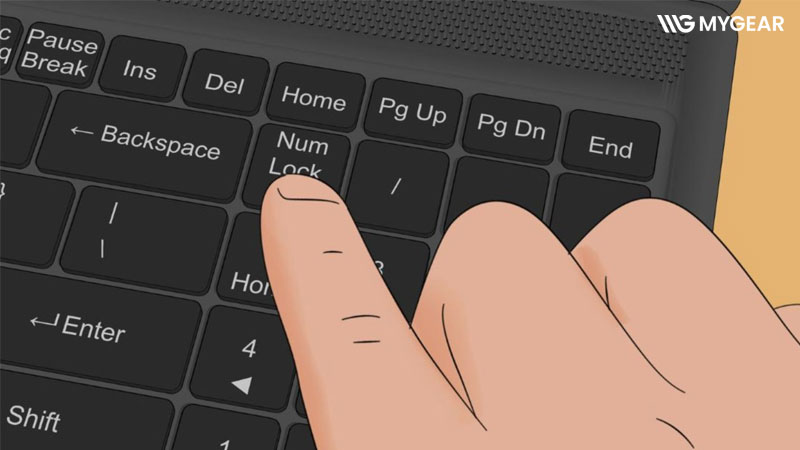
2. Sử dụng tổ hợp phím Fn + Num Lock cho các model đặc biệt
Một số model laptop ASUS yêu cầu tổ hợp phím Fn + Num Lock để bật/tắt bàn phím số, đặc biệt khi bàn phím tích hợp nhiều chức năng trên cùng một hàng phím:
- Nhấn giữ phím Fn, sau đó nhấn phím Num Lock.
- Thả cả hai phím, rồi thử nhập số để kiểm tra bàn phím có hoạt động hay không.
Cách này thường áp dụng cho các mẫu ASUS ZenBook, ROG hoặc các dòng laptop có bố trí phím khác biệt.

3. Bật/tắt NumberPad cảm ứng trên ASUS Vivobook
Với các mẫu ASUS Vivobook đời mới, bàn phím số không phải là phím vật lý mà được tích hợp dưới dạng NumberPad cảm ứng trên touchpad. Để bật/tắt NumberPad, thực hiện như sau:
- Quan sát biểu tượng NumberPad trên góc trên bên phải của touchpad.
- Nhấn và giữ biểu tượng NumberPad trong 1–2 giây để bật chế độ bàn phím số.
- Khi biểu tượng sáng lên, touchpad sẽ chuyển thành bàn phím số, cho phép nhập các con số bình thường.
- Để tắt NumberPad, lặp lại thao tác nhấn giữ biểu tượng một lần nữa cho đến khi biểu tượng tắt.
Việc kiểm tra và bật NumberPad cảm ứng là bước cần thiết đối với Vivobook, vì nhiều người nhầm tưởng touchpad bị lỗi khi thực ra NumberPad chỉ chưa được bật.
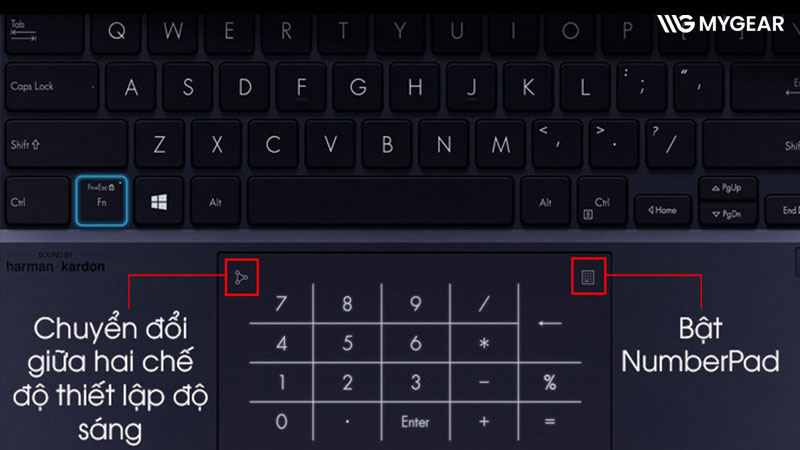
Cập nhật và cài đặt lại driver bàn phím
1. Sử dụng Device Manager để cập nhật hoặc gỡ cài đặt driver
- Nhấn tổ hợp Windows + R, nhập
devmgmt.msc, sau đó nhấn OK để mở Device Manager. - Trong cửa sổ Device Manager, mở rộng mục Keyboards.
- Nhấp chuột phải vào tên bàn phím (thường là Standard PS/2 Keyboard) và chọn một trong các tùy chọn:
- Update Driver: Windows sẽ tự động tìm kiếm và cài đặt phiên bản driver mới nhất.
- Uninstall device: Gỡ driver hiện tại. Sau khi khởi động lại máy, Windows sẽ tự động cài lại driver mặc định.
Lưu ý: Khi chọn Uninstall, hãy chắc chắn rằng bạn đã lưu lại công việc vì máy sẽ yêu cầu khởi động lại để cài đặt driver mới.
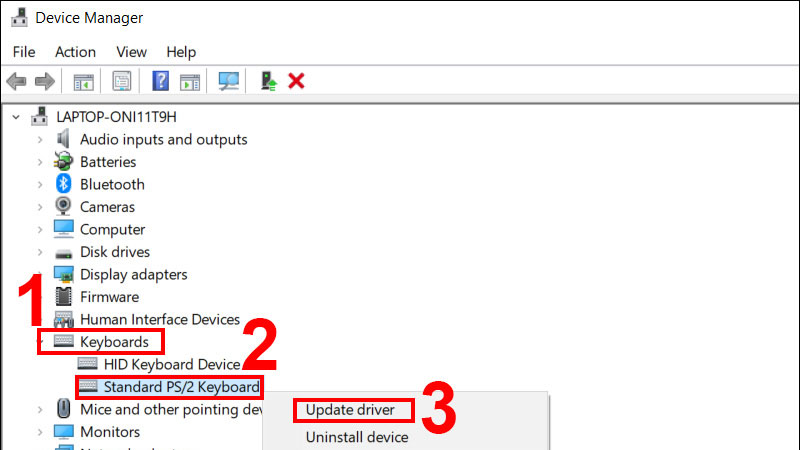
2. Tải driver chính hãng từ trang hỗ trợ ASUS
Nếu Device Manager không giải quyết được vấn đề, bạn có thể tải driver trực tiếp từ trang hỗ trợ ASUS:
- Truy cập trang ASUS Support.
- Nhập model laptop của bạn để tìm driver tương thích.
- Tải xuống driver bàn phím mới nhất theo hệ điều hành đang sử dụng (Windows 10, 11, v.v.).
- Chạy file cài đặt và làm theo hướng dẫn trên màn hình.
- Khởi động lại máy để driver mới được áp dụng hoàn toàn.
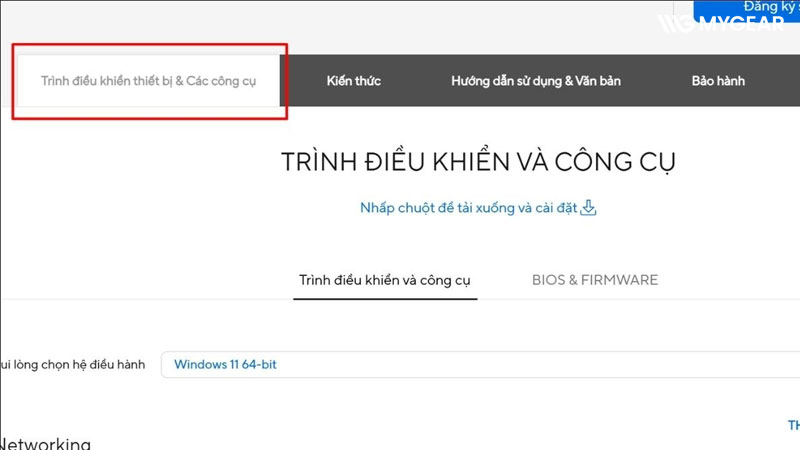
Khắc phục lỗi phần mềm và xung đột
1. Khởi động lại máy tính
Đôi khi lỗi bàn phím chỉ là sự cố tạm thời do hệ điều hành chưa phản hồi đúng.
- Đóng tất cả ứng dụng đang chạy, lưu công việc và tiến hành khởi động lại máy.
- Sau khi máy khởi động lại, kiểm tra xem bàn phím đã hoạt động bình thường chưa.
Khởi động lại máy là cách đơn giản nhưng hiệu quả trong nhiều trường hợp xung đột phần mềm.
2. Sử dụng tiện ích Keyboard Troubleshooter của Windows
Windows được tích hợp công cụ Keyboard Troubleshooter, giúp phát hiện và tự động sửa các vấn đề liên quan đến bàn phím:
Đối với Windows 10:
- Nhấn biểu tượng kính lúp trên Taskbar, nhập từ khóa “Fix keyboard” và chọn Find and fix keyboard problems.
- Nhấn Next và làm theo hướng dẫn trên màn hình để Windows tìm và khắc phục sự cố.
Đối với Windows 11:
- Mở Start > Settings > System > Troubleshoot > Other troubleshooters.
- Tìm Keyboard, nhấn Run để công cụ tự động phát hiện lỗi và đề xuất giải pháp.
Lưu ý: Công cụ này đặc biệt hữu ích khi bàn phím không gõ được chữ số, ký tự đặc biệt hoặc có hiện tượng loạn phím.
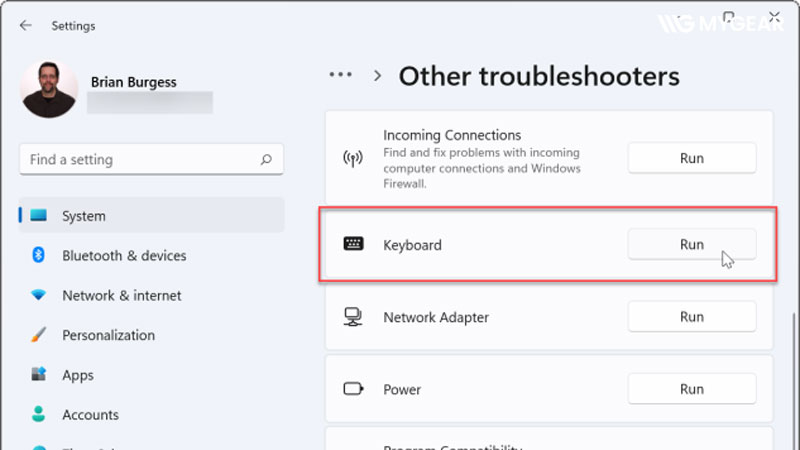
3. Tắt các tính năng dễ gây xung đột như Ease of Access
Một số thiết lập trong Ease of Access (Windows) có thể gây xung đột với bàn phím, đặc biệt các tính năng như Filter Keys hoặc các tùy chọn nhấn phím lặp lại.
- Vào Start > Settings > Ease of Access > Keyboard.
- Tắt các tùy chọn Ignore brief or repeated keystrokes và các tính năng khác đang bật có thể ảnh hưởng đến bàn phím.
Việc tắt những thiết lập này giúp loại bỏ các xung đột phần mềm, đảm bảo bàn phím hoạt động mượt mà và ổn định.
Xử lý lỗi phần cứng
1. Vệ sinh bàn phím
Bàn phím laptop sau thời gian dài sử dụng thường bám bụi, mảnh vụn hoặc dư lượng thức ăn, dẫn đến phím bị kẹt hoặc phản hồi chậm:
- Tắt máy và ngắt kết nối nguồn điện trước khi vệ sinh.
- Dùng khăn mềm, bàn chải nhỏ hoặc khí nén (compressed air) để làm sạch các khe hở giữa các phím.
- Tránh dùng chất lỏng trực tiếp lên bàn phím, vì điều này có thể gây hư hỏng mạch điện.
Vệ sinh định kỳ giúp ngăn ngừa phím liệt, kẹt và cải thiện cảm giác gõ.

2. Kiểm tra cáp kết nối bàn phím bên trong (nếu có thể)
Một số lỗi bàn phím xuất phát từ cáp kết nối bàn phím với bo mạch chủ bị lỏng hoặc đứt:
- Nếu bạn quen thao tác mở laptop, có thể mở nắp dưới để kiểm tra cáp phẳng (ribbon cable) nối bàn phím.
- Đảm bảo cáp được cắm chắc chắn vào cổng kết nối và không bị gấp khúc hay hư hỏng.
- Lưu ý: Việc mở laptop cần thực hiện cẩn thận, tránh làm hỏng các linh kiện khác và luôn tuân thủ hướng dẫn tháo lắp của nhà sản xuất.
Nếu không tự tin, không nên tự tháo vì có thể gây mất bảo hành hoặc làm hỏng thêm thiết bị.
3. Khi nào nên mang máy đi sửa chữa chuyên nghiệp
Nếu sau khi vệ sinh và kiểm tra cáp kết nối mà bàn phím vẫn không hoạt động, có thể phím đã hư hỏng vật lý hoặc mạch điện bị chạm. Lúc này, bạn nên:
- Mang máy đến trung tâm bảo hành chính hãng ASUS hoặc dịch vụ sửa chữa uy tín như Mygear.
- Ưu tiên các địa chỉ có kinh nghiệm sửa bàn phím laptop ASUS, đảm bảo thay thế linh kiện đúng chuẩn và có chính sách bảo hành rõ ràng.
- Tránh tự tháo thay thế các linh kiện quan trọng nếu không có chuyên môn, vì dễ gây hư hỏng nặng hơn và mất dữ liệu.
Mygear hy vọng rằng với những hướng dẫn chi tiết trên, bạn đã có thể khắc phục triệt để lỗi không đánh được số hoặc chữ trên chiếc laptop Asus của mình. Nếu sau khi áp dụng tất cả các giải pháp mà vấn đề vẫn chưa được giải quyết, đừng ngần ngại liên hệ với chúng tôi qua Hotline: 0787.955.888 để nhận được sự hỗ trợ kỹ thuật chuyên sâu nhất. Chúc bạn thành công!

 Tin công nghệ
Tin công nghệ
 Game
Game
 Đánh giá
Đánh giá
 Thủ thuật
Thủ thuật
 Tư vấn
Tư vấn
 Khám phá
Khám phá
 Tin khuyến mãi
Tin khuyến mãi
 Review - Video
Review - Video
 PC DIY
PC DIY





























Bình luận bài viết